こんな方におすすめ
- BIツールの導入を検討している
- これからデータを活用したい
- どのツールも高くてかんたんに導入できない
- とはいえ、データを活用したい
- アクセス状況を可視化したい
- 自動で分析できる仕組みを構築したい
このようなお悩みを抱えた方に向け、LookerStudioについての情報を整理しました。ぜひ最後までご覧ください。
注意
執筆時点の情報のため、最新情報が必要な場合は公式サイトにてご確認ください。
LookerStudio(旧Googleデータポータル)の概要と特徴
LookerStudioとは、Google Cloudが提供する無料のデータ分析BIツールです。
このツールは、さまざまなデータソースを視覚化し、情報共有や他のアプリケーションへの埋め込みが可能です。
LookerStudioは、Google Analytics 4(GA4)とともに使用されることが多く、データの可視化や分析が行われています。
無料で利用可能なビジュアル分析ツール
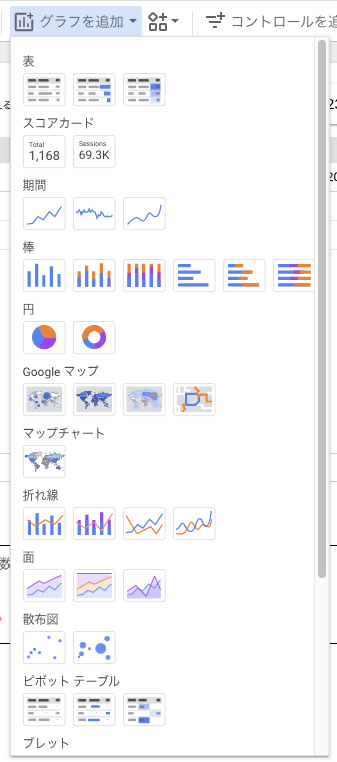
Googleアカウントを持っている方は無料で利用でき、データソースの統合やカスタマイズが可能で、ダッシュボードやレポートを作成できます
LookerStudioには、
- 表
- スコアカード
- 期間グラフ
- 棒グラフ
- 円グラフ
- Google マップ
- マップチャート
- 折れ線グラフ
- 面グラフ
- 散布図
- ピボットテーブル
- プレット
- ツリーグラフ
などの機能が備わっており、ユーザーはビジネスの状況をリアルタイムで把握し、迅速に意思決定することができます。
GA4のデータを効率的に可視化するためにLookerStudioを使用することができます。
豊富なデータソースとコネクタに対応
2023年5月1日時点では、
- Googleアナリティクス
- Googleスプレッドシート
- Google広告
- Big Query
- Amazon Redshift
- MySQL
- PostgreSQL
- YouTubeアナリティクス
- etc...
など、23種類の接続先を選択することが可能です。
LookerStudioでダッシュボードを作成する手順
Googleアカウントでログイン
こちら のサイトから、グーグルアカウントでログインし、利用開始します。
「使ってみる」をクリックします。
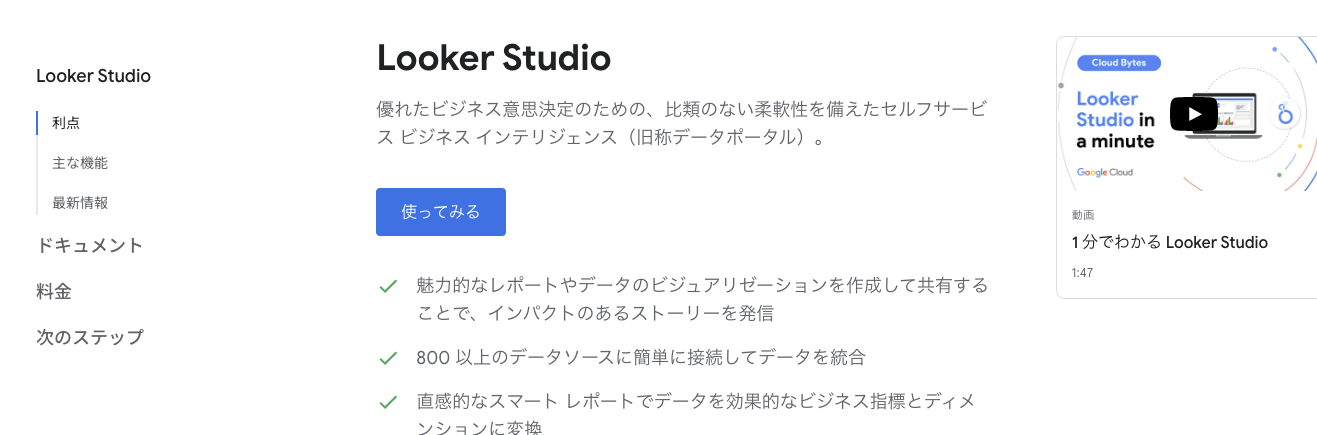
画面左上の「作成」ボタンをクリックし、「レポート」を選択してください。
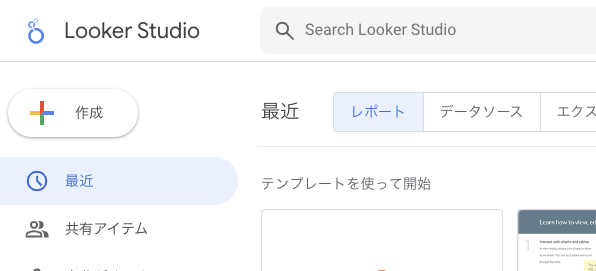
「無題のレポート」が表示されます。
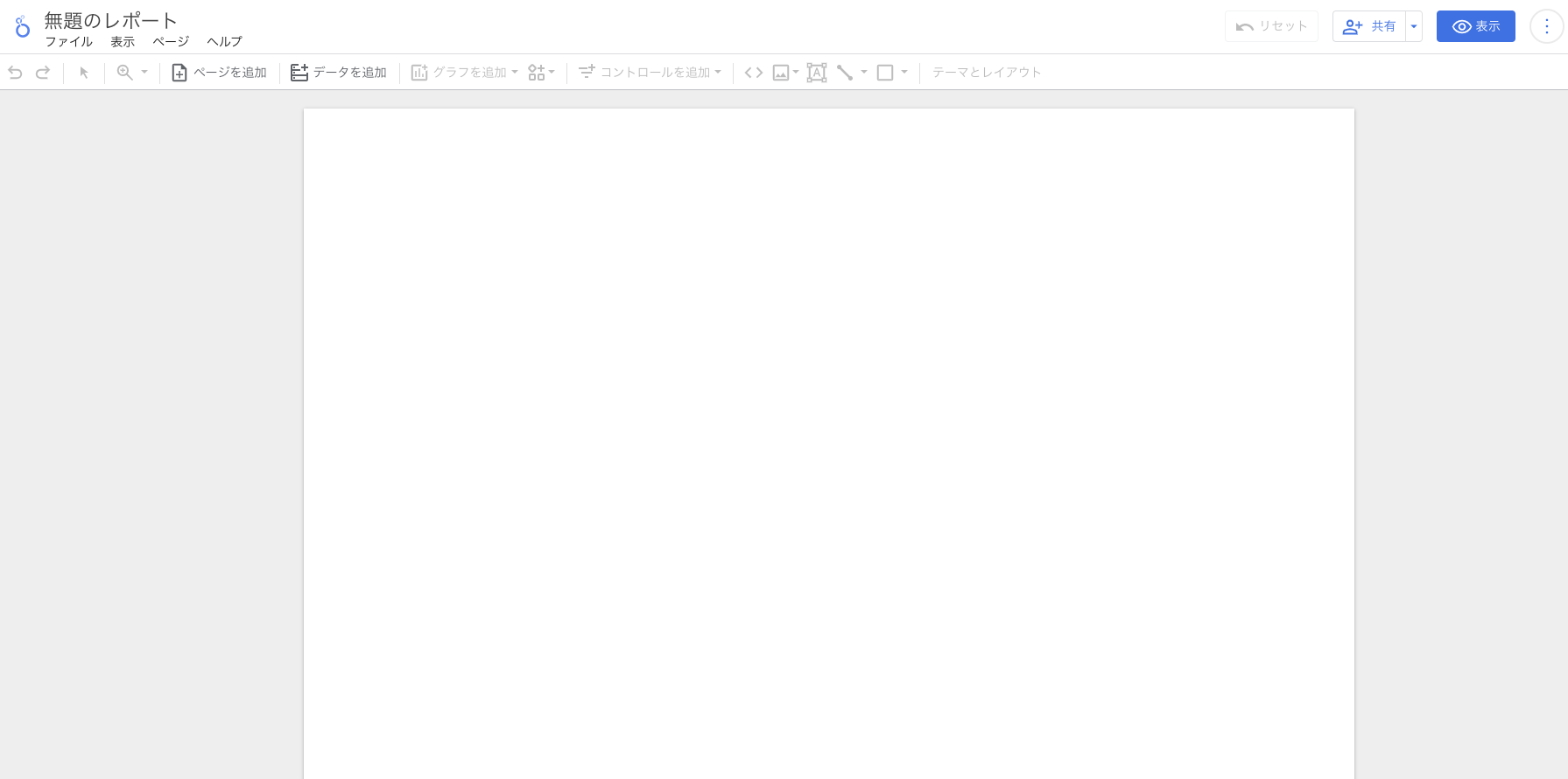
目的に合わせたダッシュボード設計
今回は、売上データの可視化を進めてみます。
あらかじめGoogleスプレッドシートにデータを登録します。

データソースの選択と接続
作成したスプレッドシートをLookerStudioから表示してみましょう。
「データを追加」をクリック。
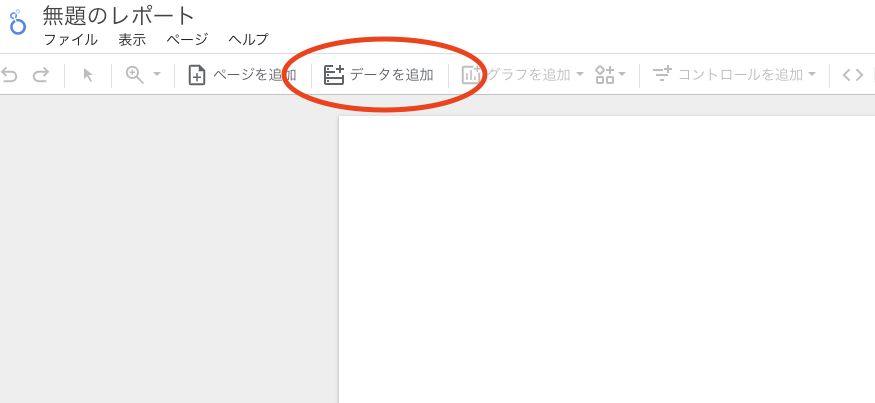
「Googleスプレッドシート」をクリック。
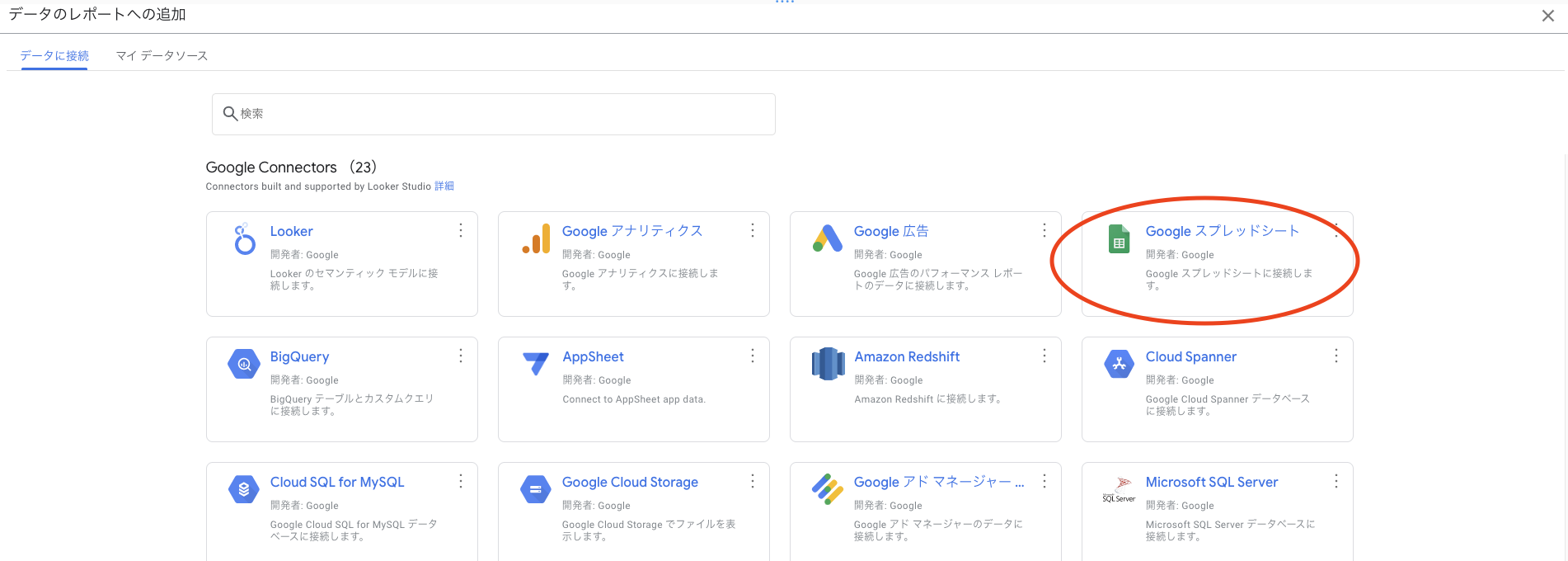
作成した「テスト売上データ」をクリックし、「追加ボタン」をクリック。
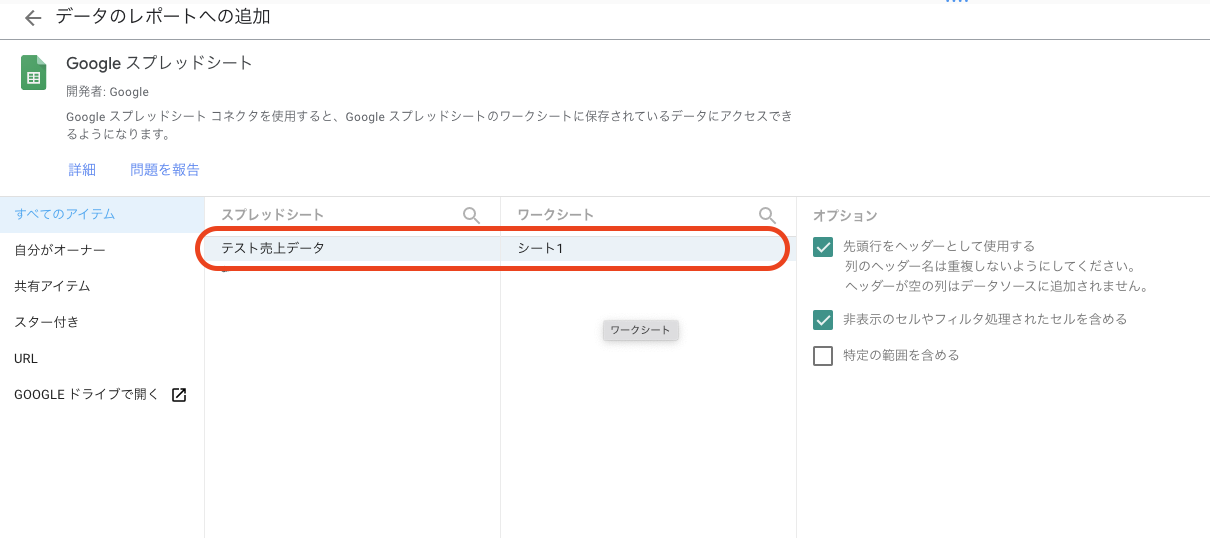
グラフや表などの視覚化要素の追加
実際に表や表示されました。
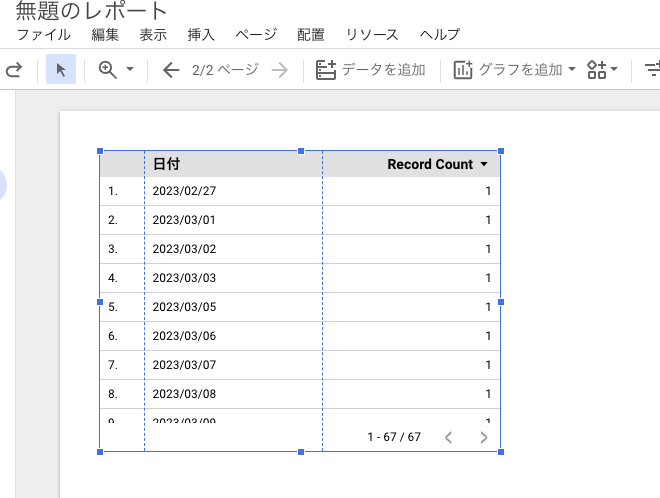
このままだと利用できないので、例えば、月ごとの合計売上を集計してみます。
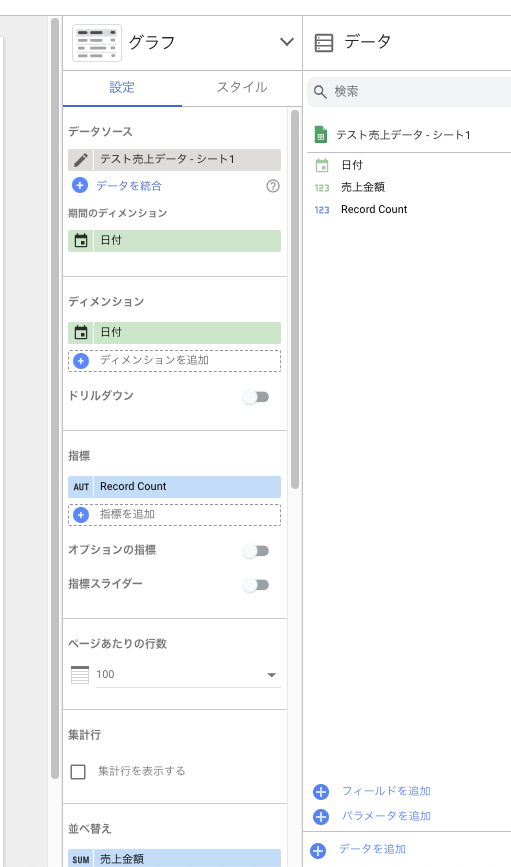
左側のキャンバスの設定から、変更できます。
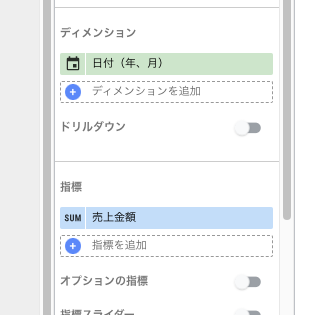
まずは上記のように変更します。
- ディメンション・・・日付(年、月)
- 指標・・・売上金額
ディメンションは集計単位、指標は集計したい値です。
変更する際は、アイコン左側をクリックすることで設定変更できます。

このままでは、金額は標準の数値のままのため、通貨に変更します。
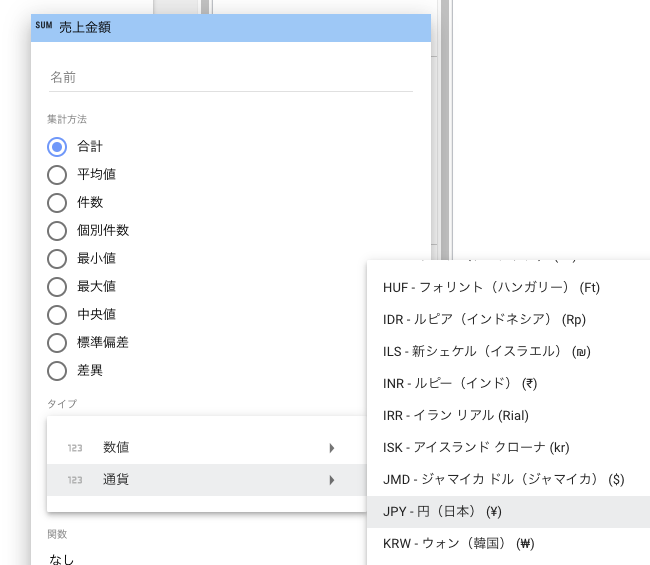
この結果、以下のような集計結果となりました。
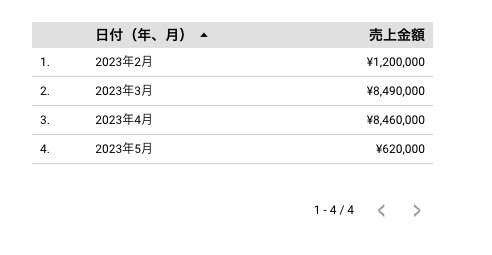
LookerStudioを使ったレポートの共有と管理
「これだけならスプレッドシートのピボットテーブルなどで十分なのでは?」
と疑問に感じる方もいられるかと思います。
今回は、LookerStudioとしてのレポートツールとしての機能も併せてご紹介します。
レポートの共有方法と権限設定
LookerStudioの画面右側の「共有」をクリックすると
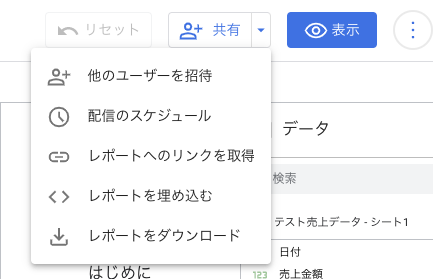
このような機能が表示されます。
- 他のユーザーを招待・・・メールアドレス追加で、他のユーザも同じレポートを表示できる。また権限管理(閲覧のみ、編集可能)も制御可能。
- 配信のスケジュール・・・定期的にメールでレポートを送信する。
- レポートのリンクを取得・・・共有用のURLを取得する。
- レポートの埋め込み・・・外部サイトに埋め込むためのコードを表示する。
- レポートをダウンロード・・・全ページまたはページを選択し、PDFファイルとしてレポートをダウンロードする。
無料でここまでの機能が用意されています。
URLやPDFでの出力と配布
特に様々な現場で活躍しているのが、「レポートのダウンロード」機能です。
- クライアントへの定例報告資料
- 社内定期ミーティングの資料
など、これまで手動でExcelなどでデータを切り貼りされていた業務から、
LookerStudio導入によって、定型業務の工数を大幅削減しました。
まとめ
いかがだったでしょうか?
LookerStudioは無料で自動でレポート生成する機能があるため、これからデータ活用を進めたい企業にとっては非常に導入しやすいツールとなっております。
気になる点や詳細な内容についての質問を受け付けております。
こちらから是非お問合せください。
